win11添加桌面图标的流程,win11如何添加桌面图标
作者:post 来源:第七下载 更新:2022-10-10 15:38:37 阅读:次
用手机看
- iOS版
第七下载为用户带来win11如何添加桌面图标的相关资讯,很多人不知道win11如何添加桌面图标?今日为你们带来的文章是win11添加桌面图标的方法,还有不清楚小伙伴和小编一起去学习一下吧。
win11如何添加桌面图标?win11添加桌面图标的方法
一、系统图标
第一步:如果要添加系统图标,可以右键桌面空白处,打开“个性化”设置。
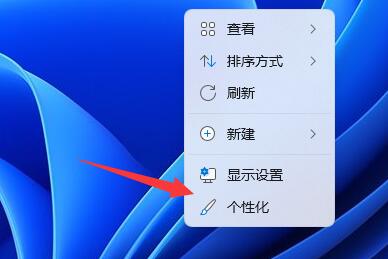
第二步:接着在右边列表下找到并点击“主题”选项。

第三步:然后进入相关设置下的“桌面图标设置”

第四步:最后在其中勾选想要的系统图标,再点击“确定”保存即可。

二、软件/文件图标
第一步:如果要添加软件或文件图标,只要找到对应文件,右键它,选择“显示更多选项”

第二步:再点击“发送到”中的“桌面快捷方式”就可以了。

想了解更多资攻略和教程快收藏第七下载,第七下载小编为您呈现精彩内容!
?
相关文章- Win11自带虚拟机怎么使用,Win11自带虚拟机使用流程 10-16
- 百度地图全景游圣诞玩法分享,百度地图全景游全球迎圣诞如何参与 10-16
- 支付宝订阅跨年烟花提醒流程,支付宝跨年烟花活动如何订阅 10-16
- 百度地图设置导航静音模式教程,百度地图如何关闭导航语音 10-16
- 闲鱼关闭允许查看关注流程,闲鱼如何禁止他人查询关注 10-16
- 微信支付分自动扣费服务的关闭流程,微信支付分自动扣费服务在哪里关闭 10-16
- iqooNeo5s调节屏幕刷新率流程,iqooNeo5s如何设置刷新率 10-16
- 手机钉钉翻译文本操作一览,钉钉文档翻译在哪 10-16
- 希壤登录及操作流程,希壤如何注册 10-16
?
热点推荐 ?
赞助 ?
网友跟帖吐槽

 街机之三国战记
街机之三国战记 少年刀剑笑
少年刀剑笑 本源军团
本源军团 祖玛传奇
祖玛传奇 银之守墓人
银之守墓人 原神
原神 地下城与勇士手游
地下城与勇士手游 掌上英雄联盟
掌上英雄联盟 王者荣耀
王者荣耀 实况足球2022
实况足球2022 率土之滨
率土之滨 梦幻西游手游
梦幻西游手游 第五人格
第五人格 天涯明月刀手游
天涯明月刀手游 问道2手游
问道2手游 航海王激战
航海王激战 传奇无双
传奇无双 史上最坑爹的游戏2
史上最坑爹的游戏2